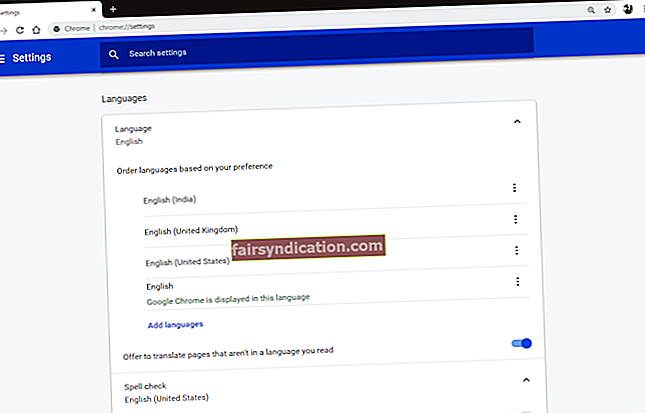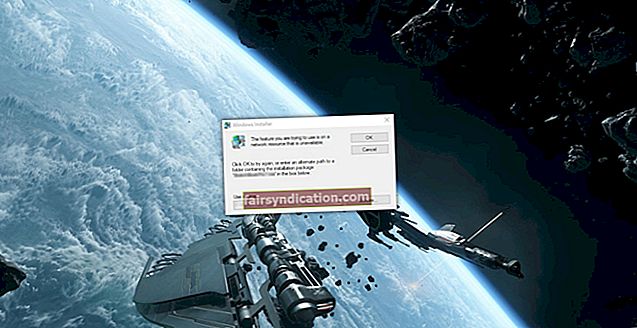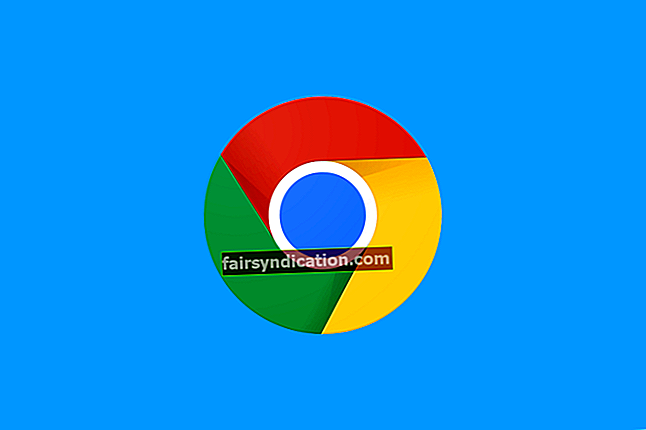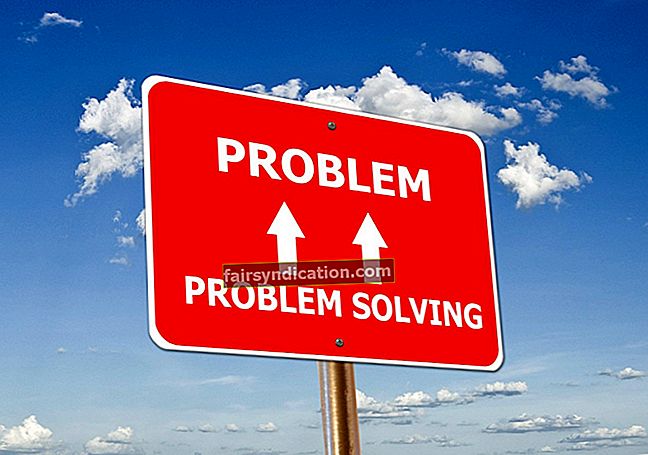Већина људи у кратком року попуни сав простор на својим чврстим дисковима. Понекад бисте погледали преостали мали складишни простор и запитали се где су нестали сви гигабајти. Помоћу Ауслогицс БоостСпеед можете ослободити пуно простора на чврстом диску који заузимају нежељене датотеке, од којих неке ни сами не знате.
Чврстом диску рачунара треба слободан простор за лако прихватање нових датотека. Што је више простора на вашој интерној меморији, рачунар је бржи. Због тога, да бисте избегли фрустрирајуће заостајање и створили додатни простор за складиштење важних датотека, требало би редовно да уклањате хард диск.
Ауслогицс БоостСпеед 11 има неколико алата који вам могу помоћи да очистите чврсте дискове на Виндовс 10 рачунару. Помоћу ових алата решићете се свих непотребних и дуплираних датотека и празних директоријума.
Овај водич објашњава који вам алати БоостСпеед могу помоћи да откријете потребне датотеке и фасцикле на чврстом диску. Провешће вас кроз поступак корак по корак који ће вас водити кроз употребу ових алата за проналажење, организовање и ослобађање драгоценог додатног простора, који се затим може добро искористити.
Како очистити ХДД помоћу Ауслогицс БоостСпеед
Помоћу овог софтвера брисање нежељених датотека је релативно лако. Када покренете програм, кликните картицу Цлеан Уп (Чишћење) да бисте открили његове алате за чишћење диска.
Картица Цлеан Уп је подељена у три вертикална окна (и одељак Корисни алати). Она с леве стране садржи алате који ће вам помоћи да вратите простор изгубљен у смећу.
Овде ће бити приказани сви дискови на рачунару. Испод њих ћете приметити три алата за чишћење диска:
● Чишћење дубоког диска
● Проналажење дупликата датотека
● Празно средство за чишћење мапа
Можете користити сваки алат за чишћење било ког погона.
Дееп Диск Цлеанер
Дееп Диск Цлеанер ће вам помоћи да очистите смеће са локација којима је тешко приступити уобичајеним путем. Можда чак и не знате да неке од ових нежељених датотека и директоријума постоје.
Ево како се користи Дееп Диск Цлеанер:
- На картици Цлеан Уп (Чишћење) одаберите чврсти диск који желите да очистите. Ако желите, можете одабрати све дискове одједном. Изабрани дискови ће имати зелене обрубе са зеленом ознаком у горњем десном углу. Препоручује се да одаберете само један погон истовремено, како бисте смањили време скенирања.
- Притисните дугме Диск Дееп Цлеанер. Нова картица отвориће се на десној страни главног прозора програма.
- Дееп Диск Цлеанер ће скенирати ваш рачунар за привремене датотеке, датотеке дневника, датотеке думп меморије, датотеке сигурносне копије и друге врсте датотека скривене дубоко у структури Виндовс фасцикли. Након минут или два, скенирање ће се завршити и резултати ће бити приказани.
- Откривене датотеке биће распоређене по типовима и моћи ћете да видите укупну величину сваке категорије датотека и број датотека у свакој категорији.
Можете да кликнете на сваку категорију да бисте видели величину и локацију појединачних датотека. Да бисте изузели све датотеке одређеног типа из чишћења, опозовите избор у пољу за потврду поред типа датотеке. Да бисте изузели одређене датотеке из чишћења, кликните одговарајуће категорије и одзначите их појединачно. Да бисте сачували све податке које ћете избрисати, да бисте их касније могли вратити по потреби, означите поље за потврду Резервне копије промена.
- Кликните на дугме Очисти да бисте уклонили нежељене датотеке са система.
Након завршетка поступка чишћења, добићете обавештење да су нежељене датотеке уклоњене. Можете да кликнете на везу „Прикажи детаљан извештај“ да бисте добили потпуни извештај о томе шта је откривено и колико је простора ослобођено.
Проналажење дупликата датотека
Алат за проналажење дупликата тражи копије датотека на вашем чврстом диску и брише их, штедећи тоне простора.
Ево како се користи алат за проналажење дупликата датотека:
- На картици Цлеан Уп (Чишћење) одаберите тврди диск (дискове) који желите да очистите. Изабрани дискови ће имати зелене обрубе са зеленом ознаком у горњем десном углу. Препоручује се да одаберете само један погон одједном како бисте смањили време скенирања.
- Кликните на дугме Дуплицате Филе Финдер. Нова картица отвориће се на десној страни главног прозора програма.
- Алат ће скенирати датотеке на вашем тврдом диску и приказати све откривене дупликате. Изаберите копије које желите уклонити са чврстог диска. Постоје три начина за одабир:
# 1. Означите поља за потврду поред копија које желите уклонити.
# 2. Помоћу дугмета „Одабери“ одаберите дупликате према различитим параметрима:
- Изаберите Све дупликате у свакој групи (подразумевано).
- Изаберите по једног у свакој групи. Ова опција брише само једну копију датотеке по групи дупликата, без обзира колико дупликата постоји.
- Изаберите Дупликати према датуму модификације. Ова опција бира најранију или најновију копију за брисање.
# 3. Проширите стрелицу погона у десном окну да бисте открили фасцикле које садрже дупликате датотека. Кликните десним тастером миша на фасциклу и одаберите између две опције:
● Изаберите Све дупликате, осим у овој фасцикли, неће изабрати ниједан дупликат из изабране фасцикле.
● Одаберите дупликате у овој мапи ће одабрати дупликате из изабране фасцикле.
- Кликните дугме Делете Селецтед Филес да бисте избрисали одабране дупликате. Можете да кликнете на стрелицу поред дугмета да бисте изабрали додатне опције:
● То Рецицле Бин (подразумевано) премешта дупликате у кош за смеће.
● Центар за спасавање премешта дупликате у резервно подручје БоостСпеед-а.
● Трајно брише дупликате датотека са вашег система.
Кликните на дугме У реду када се прикаже упит за обавештење Ауслогицс Дуплицате Филе Финдер.
Када се поступак брисања дупликата заврши, добићете обавештење да су дупликати датотека избрисани и моћи ћете да видите детаљан извештај.
Чистач празних мапа
Игре и програми могу након деинсталације оставити празне фасцикле. Овај алат помаже да их уклоните, чинећи ваш рачунар ефикаснијим.
Ево како се користи алат за чишћење празних мапа:
- На картици Цлеан Уп (Чишћење) одаберите тврди диск (дискове) који желите да очистите. Изабрани дискови ће имати зелене обрубе са зеленом ознаком у горњем десном углу. Препоручује се да одаберете само један погон одједном.
- Притисните дугме Емпти Фолдер Цлеанер. Нова картица отвориће се на десној страни главног прозора програма.
- Алат ће скенирати систем за празне мапе и приказати резултате. Можете уклонити ознаке из директоријума које не желите да уклоните.
- Притисните дугме Делете да бисте уклонили изабране празне фасцикле.
Добићете обавештење о успеху са опцијом прегледа детаљних извештаја.
Помоћу горњег водича требало је да савладате како да очистите чврсте дискове помоћу наменских алата за чишћење компаније Ауслогицс БоостСпеед.